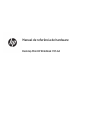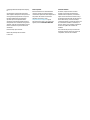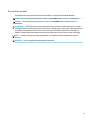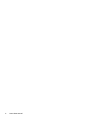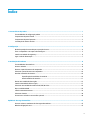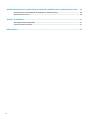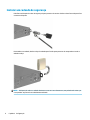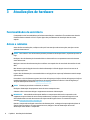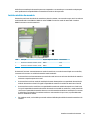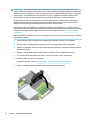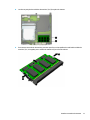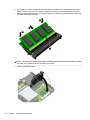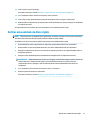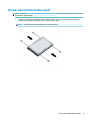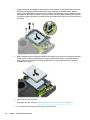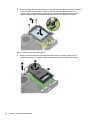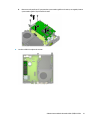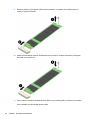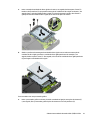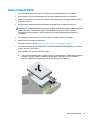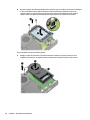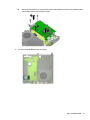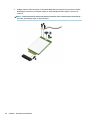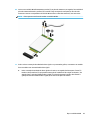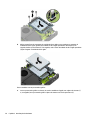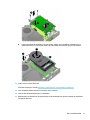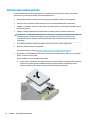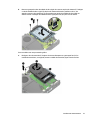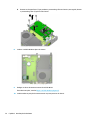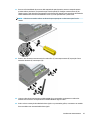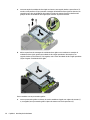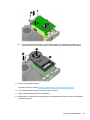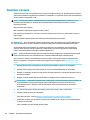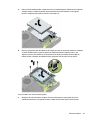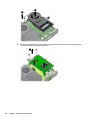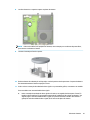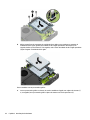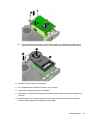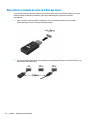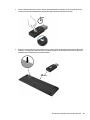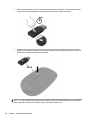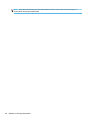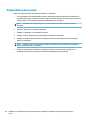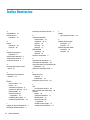Manual de referência de hardware
Desktop Mini HP EliteDesk 705 G4

© Copyright 2018 HP Development Company,
L.P.
As informações contidas neste documento
estão sujeitas a alteração sem aviso prévio. As
únicas garantias para produtos e serviços da
HP estão estabelecidas nas declarações
expressas que os acompanham. Neste
documento, nenhuma declaração deverá ser
interpretada como constituindo uma garantia
adicional. A HP não se responsabiliza por erros
técnicos e editoriais ou por omissões neste
documento.
Primeira edição: junho de 2018
Número de publicação do documento:
L17238-131
Aviso do produto
Este manual descreve as funcionalidades
comuns à maioria dos modelos. Algumas
características podem não estar disponíveis no
seu produto. Para aceder ao manual do
utilizador mais recente, vá até
http://www.hp.com/support e siga as
instruções para localizar o seu produto. Em
seguida, selecione Manuais do Utilizador.
Termos do Software
Ao instalar, copiar, transferir ou utilizar
qualquer outro produto de software pré-
instalado neste computador, concorda car
sujeito aos termos deste Contrato de Licença
de Utilizador Final (EULA) HP. Se não aceitar os
termos desta licença, a sua única solução
consiste em devolver o produto na íntegra, sem
ter sido utilizado (hardware e software), no
prazo de 14 dias, para reembolso completo de
acordo com a política de reembolso do
vendedor.
Para mais informações ou para solicitar um
reembolso completo do preço de compra do
computador, contacte o seu vendedor.

Acerca deste manual
Este manual fornece as informações básicas para atualizar o computador HP EliteDesk Business.
AVISO! Indica uma situação perigosa que, se não for evitada pode resultar em morte ou lesões graves.
CUIDADO: Indica uma situação perigosa que, se não for evitada pode resultar em lesões ligeiras ou
moderadas.
IMPORTANTE: Indica informações consideradas importantes, mas não associadas a perigo (por exemplo,
mensagens relativas a danos materiais). Um aviso alerta o utilizador para o facto de que o incumprimento do
procedimento exatamente como descrito pode resultar na perda de dados ou em danos no hardware ou
software. Contém também informações essenciais para explicar um conceito ou para concluir uma tarefa.
NOTA: Contém informações adicionais para destacar ou complementar pontos importantes no texto
principal.
SUGESTÃO: Fornece sugestões úteis para realizar uma tarefa.
iii

iv Acerca deste manual

Índice
1 Características do produto ............................................................................................................................. 1
Funcionalidades da conguração padrão ............................................................................................................. 1
Componentes do painel frontal ............................................................................................................................. 2
Componentes do painel posterior ......................................................................................................................... 3
Localização do número de série ............................................................................................................................ 3
2 Conguração ................................................................................................................................................. 4
Mudar da posição de secretária para a posição de torre ...................................................................................... 4
Fixar o computador a um suporte de montagem ................................................................................................. 5
Instalar um cadeado de segurança ....................................................................................................................... 6
Ligar o cabo de alimentação .................................................................................................................................. 7
3 Atualizações de hardware .............................................................................................................................. 8
Funcionalidades de assistência ............................................................................................................................. 8
Avisos e cuidados ................................................................................................................................................... 8
Remover o painel de acesso do computador ........................................................................................................ 9
Substituir o painel de acesso ao computador ..................................................................................................... 10
Atualizar a memória do sistema .......................................................................................................................... 10
Especicações dos módulos de memória ......................................................................................... 10
Instalar módulos de memória ........................................................................................................... 11
Retirar uma unidade de disco rígido .................................................................................................................... 15
Instalar uma unidade de disco rígido .................................................................................................................. 17
Substituir uma unidade de estado sólido (SSD) M.2 PCIe ................................................................................... 19
Repor o módulo WLAN ......................................................................................................................................... 25
Instalar uma antena externa ............................................................................................................................... 32
Substituir a bateria .............................................................................................................................................. 38
Sincronizar o teclado ou rato sem os opcional ................................................................................................. 44
Apêndice A Descarga eletrostática ................................................................................................................... 47
Prevenir os danos resultantes de descargas eletrostáticas ............................................................................... 47
Métodos de ligação à terra .................................................................................................................................. 47
v

Apêndice B Orientações para o funcionamento do computador, cuidados de rotina e preparativos para o envio ..... 49
Orientações para o funcionamento do computador e cuidados de rotina ......................................................... 49
Preparativos para o envio .................................................................................................................................... 50
Apêndice C Acessibilidade ............................................................................................................................... 51
Tecnologias assistivas suportadas ...................................................................................................................... 51
Contactar o suporte ao cliente ............................................................................................................................ 51
Índice Remissivo ............................................................................................................................................. 52
vi

1 Características do produto
Funcionalidades da conguração padrão
As funcionalidades podem variar consoante o modelo. Para obter assistência do suporte e saber mais sobre o
hardware e software instalado no seu modelo de computador, execute o utilitário HP Support Assistant.
NOTA: Este modelo de computador pode ser utilizado numa conguração de torre ou de computador de
secretária. O suporte é vendido separadamente.
Funcionalidades da conguração padrão 1

Componentes do painel frontal
Componentes do painel frontal
1 Porta USB Type-C 5 Tomada combinada de saída de áudio
(auscultadores)/entrada de áudio (microfone)
2 Porta USB SuperSpeed 6 Indicador luminoso de atividade da unidade de
disco rígido
3 Porta USB SuperSpeed com HP Sleep and Charge 7 Botão de para ligar/desligar
4 Tomada de saída de áudio (auscultadores)
NOTA: A porta USB SuperSpeed com HP Sleep and Charge fornece corrente para carregar um dispositivo, como um smartphone. A
corrente de carregamento está disponível sempre que o cabo de alimentação estiver ligado ao sistema, mesmo quando o sistema está
desligado.
A tomada combinada de saída de áudio (auscultadores)/entrada de áudio (microfone) suporta auscultadores, dispositivos de saída de
linha, microfones, dispositivos de entrada de linha ou auscultadores do tipo CTIA.
2 Capítulo 1 Características do produto

Componentes do painel posterior
Componentes do painel posterior
1 Tampa da antena 6 Portas USB SuperSpeed (2)
2 Localizações da antena externa 7 Porta opcional
3 Parafuso de orelhas do painel de acesso 8 Portas USB SuperSpeed com suporte de
ligação de teclado opcional (2)
4 Ranhura do cabo de segurança 9 Tomada RJ-45 (rede)
5 Conectores do monitor DisplayPort (2) 10 Conector de alimentação
Localização do número de série
Cada computador tem um número de série exclusivo e um número de ID do produto que se encontram
localizados no exterior do computador. Tenha estes números consigo quando contactar o serviço de apoio ao
cliente para obter assistência.
Componentes do painel posterior 3

2 Conguração
Mudar da posição de secretária para a posição de torre
O computador pode ser usado numa conguração de torre com um suporte para torre opcional que pode ser
adquirido da HP.
1. Remova/desative todos os dispositivos de segurança que impedem a abertura do computador.
2. Remova todos os suportes de dados amovíveis, tais como unidades ash USB, do computador.
3. Desligue o computador de forma correta através do sistema operativo e, em seguida, desligue todos os
dispositivos externos.
4. Desligue o cabo de alimentação da tomada elétrica e desligue todos os dispositivos externos.
IMPORTANTE: Independentemente de estar ou não ligado, a tensão está sempre presente na placa do
sistema enquanto o sistema estiver ligado a uma tomada elétrica ativa. Para evitar danos nos
componentes internos, desligue o cabo de alimentação da fonte de alimentação antes de abrir o
computador.
5. Oriente o computador de forma a que o lado direito que virado para cima e coloque o computador no
suporte opcional.
NOTA: Para melhor estabilizar o computador em posição de torre, a HP recomenda a utilização da
base de torre opcional.
4 Capítulo 2 Conguração

6. Volte a ligar o cabo de alimentação e quaisquer dispositivos externos e ligue o computador.
NOTA: Certique-se de que deixa pelo menos 10,2 centímetros (4 polegadas) de espaço livre a toda a
volta do computador.
7. Bloqueie quaisquer dispositivos de segurança que foram desativados antes de mover o computador.
Fixar o computador a um suporte de montagem
O computador pode ser colocado numa parede, num braço oscilante ou noutra peça de suporte.
NOTA: Este aparelho destina-se a ser suportado por um apoio de montagem em parede listado em UL ou
CSA.
1. Se o computador estiver assente num suporte, retire-o do suporte e deite o computador.
2. Para instalar o computador num braço oscilante (adquirido separadamente), insira quatro parafusos nos
orifícios da placa do braço oscilante e nos orifícios de montagem no computador.
IMPORTANTE: Este computador é compatível com os orifícios de montagem de 100 mm em
conformidade com a norma VESA. Para instalar uma solução de montagem de terceiros no computador,
utilize os parafusos que são fornecidos com a solução. É essencial que verique que a solução de
montagem do fabricante é compatível com a norma VESA e que está indicado como capaz de suportar o
peso do computador. Para melhores resultados, é importante que utilize os cabos de alimentação e
outros cabos incluídos com o monitor.
Para instalar o computador noutras peças de suporte, siga as instruções incluídas com a peça de suporte
para garantir que o computador ca bem xo.
Fixar o computador a um suporte de montagem 5

Instalar um cadeado de segurança
Pode xar um bloqueio do cabo de segurança à parte posterior do monitor. Utilize a chave fornecida para xar
e remover o bloqueio.
Para instalar um cadeado, deslize a alça do cadeado para fora da parte posterior do computador e instale o
cadeado na alça.
NOTA: O bloqueio do cabo e o cadeado destinam-se a atuar como dissuasores, mas poderão não evitar que
o computador seja furtado ou indevidamente utilizado.
6 Capítulo 2 Conguração

Ligar o cabo de alimentação
Ligue uma extremidade do cabo de alimentação ao transformador (1) e a outra extremidade a uma tomada
elétrica com ligação à terra (2). Em seguida, ligue a extremidade redonda do transformador ao conector de
alimentação do computador (3).
Ligar o cabo de alimentação 7

3 Atualizações de hardware
Funcionalidades de assistência
O computador inclui funcionalidades que facilitam a atualização e a assistência. É necessária uma chave de
fendas de lâmina achatada ou Torx T15 para alguns dos procedimentos de instalação descritos neste
capítulo.
Avisos e cuidados
Antes de efetuar atualizações, certique-se de que lê com atenção todas as instruções, atenções e avisos
aplicáveis deste manual.
AVISO! Para reduzir o risco de ferimentos pessoais provenientes de choque elétrico, superfícies quentes ou
fogo:
Desligue o cabo de alimentação da tomada elétrica e deixe arrefecer os componentes internos do sistema
antes de lhes tocar.
Não ligue conectores de telecomunicações ou telefone aos receptáculos do controlador de interface de rede
(NIC).
Não desative o pino de ligação à terra do cabo de alimentação. A cha de ligação à terra é um recurso de
segurança importante.
Ligue o cabo de alimentação a uma tomada elétrica com ligação à terra que seja facilmente acessível sempre
que necessário.
Para reduzir o risco de ferimentos graves, leia o Guia de Segurança e Conforto. O Guia de Segurança e Conforto
também disponibiliza informações importantes de segurança mecânica e elétrica. O Guia de Segurança e
Conforto está disponível online em http://www.hp.com/ergo.
AVISO! Existem peças móveis e sob tensão, no interior.
Desligue a alimentação do equipamento antes de retirar a tampa da caixa.
Substitua e xe a caixa antes de ligar o equipamento novamente à alimentação.
IMPORTANTE: A eletricidade estática pode danicar os componentes elétricos do computador ou do
equipamento opcional. Antes de iniciar estes procedimentos, certique-se de que descarrega toda a sua
eletricidade estática tocando brevemente num objeto metálico ligado à terra. Para mais informações,
consulte Descarga eletrostática na página 47.
Quando o computador está ligado a uma fonte de alimentação CA, a voltagem é sempre aplicada à placa do
sistema. Para evitar danos nos componentes internos, desligue o cabo de alimentação da fonte de
alimentação antes de abrir o computador.
8 Capítulo 3 Atualizações de hardware

NOTA: O modelo de computador pode ser ligeiramente diferente das imagens apresentadas neste capítulo.
Remover o painel de acesso do computador
Para aceder aos componentes internos, deve remover o painel de acesso.
1. Remova/desative todos os dispositivos de segurança que impedem a abertura do computador.
2. Remova todos os suportes de dados amovíveis, tais como unidades ash USB, do computador.
3. Desligue o computador de forma correta através do sistema operativo e, em seguida, desligue todos os
dispositivos externos.
4. Desligue o cabo de alimentação da tomada elétrica e desligue todos os dispositivos externos.
IMPORTANTE: Independentemente de estar ou não ligado, a tensão está sempre presente na placa do
sistema enquanto o sistema estiver ligado a uma tomada elétrica ativa. Para evitar danos nos
componentes internos, desligue o cabo de alimentação da fonte de alimentação antes de abrir o
computador.
5. Se o computador estiver assente num suporte, retire-o do suporte e deite o computador.
6. Remova o parafuso de orelhas na parte posterior do computador (1). Em seguida, deslize o painel para a
frente (2) e remova-o do computador levantando-o (3).
NOTA: Se necessário, pode ser utilizada uma chave Torx T15 ou uma chave de fendas de lâmina
achatada para desapertar o parafuso de orelhas.
NOTA: O modelo de computador pode ser ligeiramente diferente das imagens apresentadas nesta
secção. Alguns modelos têm orifícios de ventilação no painel de acesso.
Remover o painel de acesso do computador 9

Substituir o painel de acesso ao computador
Coloque o painel de acesso no computador (1) e deslize-o para trás (2). Em seguida, instale o parafuso de
orelhas (3) para xar o painel na posição.
NOTA: O modelo de computador pode ser ligeiramente diferente das imagens apresentadas nesta secção.
Alguns modelos têm orifícios de ventilação no painel de acesso.
Atualizar a memória do sistema
O computador inclui pelo menos um módulo de memória em linha dupla de contorno pequeno (SODIMM). Para
obter o suporte máximo de memória, pode preencher a placa do sistema com um máximo de 32 GB de
memória.
Especicações dos módulos de memória
Para um funcionamento correto do sistema, os módulos de memória têm de cumprir os seguintes requisitos:
Componente Especicação
Módulos de memória Módulos de memória DDR4-SDRAM de 1,2 volts
Conformidade não compatível com ECC PC4-19200 DDR4-2400 MHz sem buer
Pinos 260 pinos, de norma da indústria, com a especicação obrigatória de Joint Electronic
Device Engineering Council (JEDEC)
Suporte técnico Suportar latência CAS 17 DDR4 2400 MHz (temporização 17-17-17)
Ranhuras 2
Memória máxima 32
Suportado Módulos de memória de lado simples e lado duplo com tecnologias de memória não
compatível com ECC de 2 Gbit, 4 Gbit, 8 Gbit e 16 Gbit
Nota O sistema não funcionará corretamente se instalar módulos de memória não
suportados. Não são suportados módulos de memória fabricados com dispositivos DDR
x8 e x16; não são suportados módulos de memória fabricados com SDRAM x4.
10 Capítulo 3 Atualizações de hardware

A HP oferece a atualização da memória para este computador e recomenda que o consumidor a adquira para
evitar problemas de compatibilidade com memória de terceiros não suportada.
Instalar módulos de memória
Existem duas ranhuras de módulos de memória na placa do sistema, com uma ranhura por canal. As ranhuras
estão identicadas como DIMM1 e DIMM3. A ranhura DIMM1 funciona no canal de memória B. A ranhura
DIMM3 funciona no canal de memória A.
Item Descrição Etiqueta da placa de sistema Cor da ranhura
1 Ranhura do módulo de memória, canal A DIMM3 Preto
2 Ranhura do módulo de memória, canal B DIMM1 Preto
O sistema irá funcionar automaticamente no modo de canal único, no modo de canal duplo ou no modo ex,
consoante a forma como os módulos de memória estão instalados.
● O sistema funcionará automaticamente no modo de canal único se as ranhuras de módulos de memória
estiverem ocupadas apenas num canal.
● O sistema funcionará num modo de canal duplo de maior desempenho se a capacidade de memória do
módulo de memória no Canal A for igual à capacidade de memória do módulo de memória no Canal B.
● O sistema funcionará no modo ex se a capacidade de memória do módulo de memória no Canal A não
for igual à capacidade de memória do módulo de memória no Canal B. No modo ex, o canal preenchido
com a menor quantidade de memória descreve o total de memória atribuída ao canal duplo e o restante
é atribuído ao canal simples. Se nenhum canal tiver mais memória do que o outro, a quantidade maior
deve ser atribuída ao canal A.
● Em qualquer modo, a velocidade operacional máxima é denida pelo módulo de memória mais lento do
sistema.
Atualizar a memória do sistema 11

IMPORTANTE: É necessário desligar o cabo de alimentação e esperar cerca de 30 segundos para que a
energia residual seja drenada, antes de adicionar ou remover módulos de memória. Independentemente de o
computador estar ou não ligado, a tensão está sempre presente na placa do sistema enquanto o computador
estiver ligado a uma tomada elétrica ativa. Adicionar ou remover módulos de memória enquanto existe
tensão presente pode causar danos irreparáveis nos módulos de memória ou na placa do sistema.
As ranhuras dos módulos de memória têm contactos de metal dourados. Quando atualizar a memória, é
importante utilizar módulos de memória com contactos de metal dourado para evitar a corrosão e/ou a
oxidação como resultado de metais incompatíveis em contacto um com o outro.
A eletricidade estática pode danicar os componentes eletrónicos do computador ou os cartões opcionais.
Antes de iniciar estes procedimentos,
certique-se de que descarrega toda a sua eletricidade estática tocando
brevemente num objeto metálico ligado à terra. Para mais informações, consulte Descarga eletrostática
na página 47.
Quando manusear um módulo de memória, tenha cuidado para não tocar nos contactos. Pode ser o suciente
para danicar o módulo.
1. Remova/desative todos os dispositivos de segurança que impedem a abertura do computador.
2. Remova todos os suportes de dados amovíveis, tais como unidades ash USB, do computador.
3. Desligue o computador de forma correta através do sistema operativo e, em seguida, desligue todos os
dispositivos externos.
4. Desligue o cabo de alimentação da tomada elétrica e desligue todos os dispositivos externos.
5. Se o computador estiver assente num suporte, retire-o do suporte e deite o computador.
6. Remova o painel de acesso ao computador.
Para obter instruções, consulte Remover o painel de acesso do computador na página 9.
7. Incline a ventoinha utilizando a patilha frontal e deixe-a na posição para cima.
12 Capítulo 3 Atualizações de hardware

8. Localize as posições dos módulos de memória (1) e (2) na placa do sistema.
9. Para remover um módulo de memória, pressione para fora as duas patilhas de cada lado do módulo de
memória (1) e, em seguida, puxe o módulo de memória (2) para fora da ranhura.
Atualizar a memória do sistema 13

10. Para instalar um módulo de memória, faça corresponder o entalhe no novo módulo de memória com a
patilha na ranhura de memória (1). Deslize o módulo de memória para dentro da ranhura (2) com um
ângulo de aproximadamente 30° e, em seguida, pressione o módulo de memória para baixo (3) de modo
a encaixar rmemente na posição.
NOTA: Um módulo de memória apenas pode ser instalado de uma forma. Faça corresponder o entalhe
no módulo com a patilha na ranhura do módulo de memória.
11. Incline a ventoinha para baixo.
14 Capítulo 3 Atualizações de hardware
A página está carregando...
A página está carregando...
A página está carregando...
A página está carregando...
A página está carregando...
A página está carregando...
A página está carregando...
A página está carregando...
A página está carregando...
A página está carregando...
A página está carregando...
A página está carregando...
A página está carregando...
A página está carregando...
A página está carregando...
A página está carregando...
A página está carregando...
A página está carregando...
A página está carregando...
A página está carregando...
A página está carregando...
A página está carregando...
A página está carregando...
A página está carregando...
A página está carregando...
A página está carregando...
A página está carregando...
A página está carregando...
A página está carregando...
A página está carregando...
A página está carregando...
A página está carregando...
A página está carregando...
A página está carregando...
A página está carregando...
A página está carregando...
A página está carregando...
A página está carregando...
-
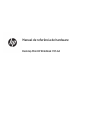 1
1
-
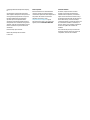 2
2
-
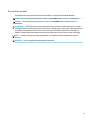 3
3
-
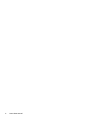 4
4
-
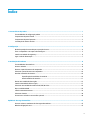 5
5
-
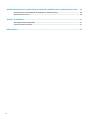 6
6
-
 7
7
-
 8
8
-
 9
9
-
 10
10
-
 11
11
-
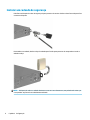 12
12
-
 13
13
-
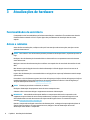 14
14
-
 15
15
-
 16
16
-
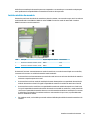 17
17
-
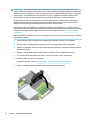 18
18
-
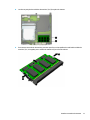 19
19
-
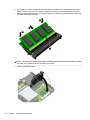 20
20
-
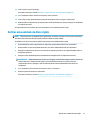 21
21
-
 22
22
-
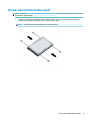 23
23
-
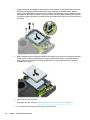 24
24
-
 25
25
-
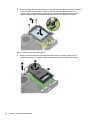 26
26
-
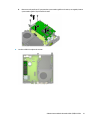 27
27
-
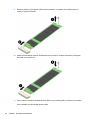 28
28
-
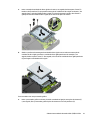 29
29
-
 30
30
-
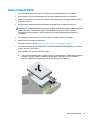 31
31
-
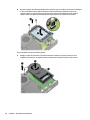 32
32
-
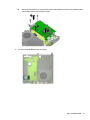 33
33
-
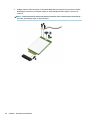 34
34
-
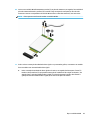 35
35
-
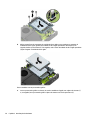 36
36
-
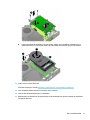 37
37
-
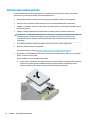 38
38
-
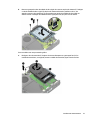 39
39
-
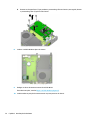 40
40
-
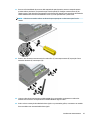 41
41
-
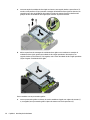 42
42
-
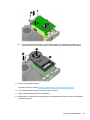 43
43
-
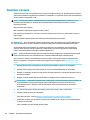 44
44
-
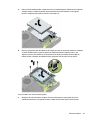 45
45
-
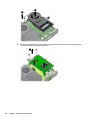 46
46
-
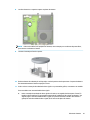 47
47
-
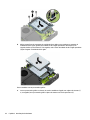 48
48
-
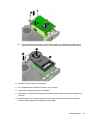 49
49
-
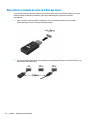 50
50
-
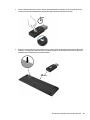 51
51
-
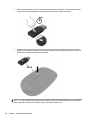 52
52
-
 53
53
-
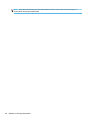 54
54
-
 55
55
-
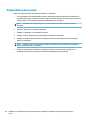 56
56
-
 57
57
-
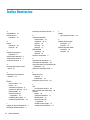 58
58
HP EliteDesk 705 65W G4 Desktop Mini PC Guia de referência
- Tipo
- Guia de referência
- Este manual também é adequado para
Artigos relacionados
-
HP 260 G3 Desktop Mini PC Guia de referência
-
HP ZBook 14u G5 Mobile Workstation Guia de referência
-
HP ProDesk 600 G6 Base Model Small Form Factor PC Manual do usuário
-
HP ProDesk 400 G7 Small Form Factor PC (9DF60AV) Manual do usuário
-
HP EliteDesk 705 G3 Desktop Mini PC (ENERGY STAR) Guia de referência
-
HP ProDesk 600 G4 Base Model Small Form Factor PC Guia de referência
-
HP EliteDesk 800 G3 Small Form Factor PC (ENERGY STAR) Guia de referência
-
HP EliteDesk 800 G5 Small Form Factor PC Guia de referência
-
HP USB-C to 4.5 mm Adapter Guia de referência
-
HP ProDesk 400 G3 Desktop Mini PC Guia de referência